- Müəllif Abigail Brown [email protected].
- Public 2023-12-17 06:39.
- Son dəyişdirildi 2025-01-24 12:02.
Bilmək lazımdır
- Photoshop-da 1920 x 1080 kətan yaradın və fonu doldurun. Veb kamera axını üçün yer yaratmaq üçün təbəqələr əlavə edin və Marquee alətindən istifadə edin.
- Oyun kadrlarını doldurun, yeni təbəqə yaradın və oyun görüntüləri üçün yeni qutu yaratmaq üçün yenidən marquee alətindən istifadə edin. Photoshop (.psd) faylı kimi yadda saxlayın.
- Həmçinin tələb olunur: Düzəni fərdiləşdirmək üçün kompüter, çəkmə kartı, veb-kamera və OBS Studio və ya Streamlabs OBS kimi yayım proqramı.
Seğirmə axınının üst-üstə düşməsi də adlandırılan Twitch tərtibatı, Twitch yayımı zamanı görünən qrafik dizayndır. Budur, Photoshop ilə Twitch örtüyü yaratmağa və fon şəklinizi OBS Studio-ya necə əlavə etməyə baxın.
Photoshop ilə Twitch-in üst-üstə düşməsini necə etmək olar
Photoshop Twitch örtüyü yaratmaq üçün ən yaxşı vasitələrdən biridir. Əsas Twitch tərtibatı yaratmaq üçün bu addımları izləyin və sonra yayımınıza daha çox xüsusiyyət və şəxsiyyət əlavə etməklə sınaqdan keçirin. Bu dərslik Photoshop 2020 istifadə edir, lakin təlimatlar digər versiyalarda oxşar olmalıdır.
Photoshopunuz yoxdursa, Twitch örtüyü yaratmaq üçün Windows 10-da Paint 3D və ya Canva onlayn qrafik redaktoru kimi pulsuz alternativi sınayın.
-
Photoshop-u açın və yuxarı menyudan Fayl > Yeni seçin.

Image -
Yeni Bir Şey Başlayaq xanasında eni 1920 piksel və hündürlüyü 1080 təyin edin piksel, sonra Yarat seçin.

Image Bu ölçülər baxılan zaman TV monitorunu dolduran yayım planınızın tam ölçüsünə uyğun gəlir. Bu ölçüdən istifadə nəticəni daha yaxşı vizuallaşdırmağa və ona uyğun planlaşdırmağa kömək edir.
-
Üst menyudan Düzenle > Doldurun seçin.

Image -
Contents yanında, açılan menyudan Rəng seçin.

Image -
Arxa fon üçün rəng seçin və sonra OK seçin.

Image Bəyəndiyiniz rəngi tapana qədər bu addımı təkrarlaya bilərsiniz.
-
doldurun xanasından çıxmaq üçün OK seçin.

Image -
Üst menyudan Layer > Yeni > Layer seçin.

Image -
New Layer pop-up qutusunda OK seçin. İndi fonun üstündə görünməz təbəqəniz var ki, bu da fon rənginə təsir etmədən dizaynınızı çəkməyə və redaktə etməyə imkan verir.

Image Həm yeni təbəqə, həm də orijinal fon təbəqəsi ekranın aşağı sağ küncündəki Layers xanasında görünməlidir.
-
Layers xanasında yeni təbəqəni seçin.
Laylar pəncərəsi açıq deyilsə, Pəncərə menyusu altında Layers seçin.

Image -
Soldakı alətlər qutusundan Düzbucaqlı Marquee Alətini seçin. Bu, alətlər qutusunun yuxarı sol küncündə nöqtəli xəttli kvadrat ikonadır.

Image -
Siçanı iş sahəsinə köçürün və veb-kameranızın yayım zamanı olmasını istədiyiniz yerdə kvadrat və ya düzbucaqlı forma yaratmaq üçün alətə klikləyin və dartın.

Image -
İstədiyiniz formaya sahib olduğunuz zaman yuxarı menyuya keçin və Düzəliş et > Doldurun seçin.

Image -
Qutunun olmasını istədiyiniz rəngi seçin və OK seçin. Doldurun qutusundan çıxmaq üçün yenidən OK seçin.

Image -
Əvvəlki addımları təkrarlayın, yeni qat yaradın, video oyun görüntüləriniz üçün qutu yaradın və Doldurma rəngi əlavə edin.

Image Söhbət qutusu və ya yeni abunəçi siyahısı kimi çərçivəyə salmaq istədiyiniz digər məzmun üçün də eyni şeyi edin.
-
Hər bir qutu öz qatında olmaqla, Layers qutusundan təbəqəni seçərək və Move Tool seçərək qutuları köçürün və qutuları ayrıca redaktə edin Alətlər qutusundanox işarəsi.

Image -
Hər şey istədiyiniz kimi olduqdan sonra layihənizi Photoshop (.psd) kimi saxlamaq üçün Fayl > Saxla bölməsinə keçin. fayl. Gələcəkdə layihəni redaktə etmək üçün bu fayldan istifadə edəcəksiniz.

Image -
Yenidən Fayl bölməsinə keçin və Fərqli Saxla seçin. Format açılan menyudan JPEG seçin, fayla ad verin və Saxla seçin. Bitirdiniz!

Image
OBS Studio-ya fon şəklinizi necə əlavə etmək olar
OBS Studio-ya hər hansı digər media mənbəyi kimi xüsusi hazırlanmış şəklinizi əlavə edin.
-
OBS-in Mənbələr pəncərəsində Plus işarəsinə klikləyin.

Image -
Seçin Şəkil.

Image -
Layer Yarat seçiminin aktiv olduğundan əmin olun və yeni təbəqəyə ad verin. "Arxa fon" təbəqənin adı üçün yaxşı fikirdir, çünki onu asanlıqla müəyyən etmək olar. Adı saxlamaq üçün OK klikləyin.

Image -
Browse seçin, kompüterinizdə saxlanmış JPEG şəklini tapın, sonra OK seçin.

Image - Arxa fon şəkliniz indi OBS Studio-da görünməlidir. Ölçüsünə görə o, digər məzmunu əhatə edə bilər, ona görə də onu ekranın altındakı Mənbələr xanasında tapın və siyahının aşağısına dartın.
-
Veb kameranız, video oyun görüntüləri və xəbərdarlıqlar kimi digər media mənbələri əlavə edin.
Bu yeni əlavələrin görünməsi üçün Mənbələr siyahısında arxa fonun üstündə olduğuna əmin olun.
- İndi əsas fərdi Twitch tərtibatınız var! Siz Photoshop-da yadda saxladığınız.psd faylınızı açıb redaktə etməklə istənilən vaxt fon şəklini dəyişə bilərsiniz.
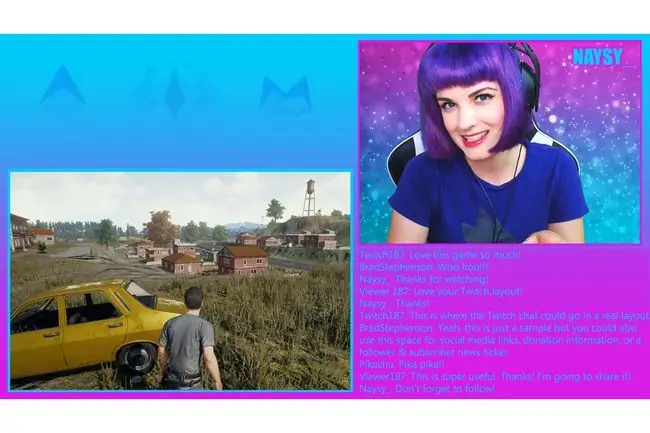
Twitch Overlay yaratmağa dair məsləhətlər
Twitch örtüyü yaratmaq üçün daha çox hiss etdiyiniz zaman bu məsləhətləri yadda saxlayın:
- Birbaşa fon təbəqəsi üzərində çəkmək və ya redaktə etmək istəyirsinizsə (məsələn, onun rəngini dəyişmək üçün), onu Layers qutusunda seçin.
- İstənilən vaxt Layers qutusu vasitəsilə bütün təbəqələr arasında keçid edin.
- Siz həmçinin fon üçün böyük şəkil istifadə edə və ya daha yaradıcı seçim üçün Qradient Alətindən istifadə edə bilərsiniz.






